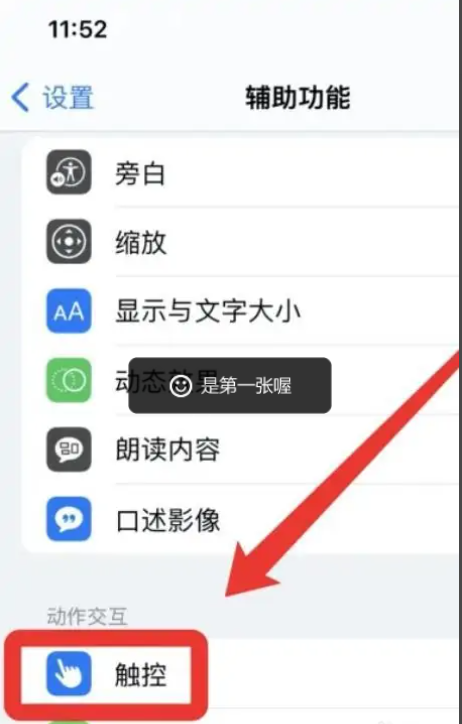在苹果电脑中截图还是一个比较麻烦的事情,那么在用户数量比较少的苹果MAC系统中,如何才能快速的截取自己想要的图片呢?现在小编就来告诉大家一个实用的小方法。

Mac/Win7双系统截图方法:
苹果电脑怎么截图 Mac/Win7双系统截图方法
一、Mac下有自带的截图功能
新Mac用户根本不必麻烦去寻找截屏软件,默认快捷键是
全屏幕截图:Command Shift 3
区域截图:Command Shift 4
随后按 Space(空格) 可以选定窗口截图
Mac电脑的视频接口和雷电接口辨别小技巧
苹果用户们有个很尴尬的地方,在于他们经常会因为搞错接口而买错设备,原因就在于Mac Pro的USB口旁边还有一个更小的,但是外观却极其相似的接口,一些新手用户和比较粗心的用户,便因此常常搞错接口。那么这两个接口该如何进行分辨呢? 在这里,教大家一个识
Mac下屏幕快照快捷键可以自定义设置:
系统偏好设置——键盘——键盘快捷键
Mac下截图默认保存在桌面上,格式为PNG;
二、苹果电脑在Win系统中,由于Macbook键盘上是没有Print Screen按键的
大家可以用如下方法截图:
全屏截图:fn shift F11
窗口截图:fn option shift F11
如果使用长Mac键盘的,可以使用F14作为截图
这就是Mac/Win7双系统截图方法了,如果经常纠结于如何快速截取屏幕图片的用户们,那么快来学习下这种截图方式吧,相信会让你更方便、快捷的截取想要的图片。
Mac OS X下如何在回复邮件时附件不丢失
一些用户发现在使用Mac OS X中邮件应用回复电子邮件时,原始邮件中的附件会消失。原来是因为邮件应用默认并没有将原始邮件中的附件包含进去,这就导致了邮件中附件的消失。附件的消失,有时会让人看不懂邮件的意思,比如你向上司发送一封邮件,发送成功后却